
はじめに
こんにちは!BFT名古屋支店のうどんです。
早いもので入社して一年が経とうとしています。(一年ってあっという間、、)
今回はAWS Backupについての紹介と、オンデマンドバックアップの作成方法をご紹介します。
AWS Backupを使ったことないよ~という方やオンデマンドバックアップの作成方法を知りたいよ~という方はぜひご一読ください。
【前提】
・AWS Backupを使い、EC2のバックアップを作成
・オンデマンドバックアップで一度だけバックアップを作成
【AWS Backupとは? 】
AWSサービスの一つで、バックアップタスクが自動的に運用される完全マネージド型のバックアップサービスです。
要は簡単にバックアップが取れるサービスって感じですね。
【バックアップの取り方】
バックアップの取得方法は2種類あります。
①バックアッププラン
②オンデマンドバックアップ
①は定期的にバックアップを取得したい時に使用します。
②は一度だけバックアップを取りたいときに使用します。
今回は②のオンデマンドバックアップを使ってバックアップを作成します。
【AWS Backupの料金】
AWS Backupを使用する際に、最低料金や初期費用は発生しません。
費用がかかるのは以下です。
・バックアップストレージ
・AWSリージョン間で転送されるバックアップデータ
・リストアするバックアップデータ
・バックアップの評価
主にバックアップを取得した際に保存されるデータと、復元をする際に料金がかかるっていうイメージですね。
(参考資料 http://AWS Backup の料金 | 一元化されたクラウドバックアップ | Amazon Web Services)
【AWS Backupのイメージ図】
AWS BackupでEC2のバックアップを作成したときのイメージを図で説明していきます。

初めに、AWS Backupで「バックアッププラン」又は「オンデマンドバックアップ」を作成します。
すると、AMIとEBS snapshotが作成され、バックアップボールトで管理されます。
ちなみに、EBS snapshotはS3に保存されます。
リストアをする際に、AMIとEBS snapshotからEC2を復元できます。
では、実際にオンデマンドバックアップを作成してみましょう!
- オンデマンドバックアップの作成手順 -
【AWSコンソールへのログイン】
まずは、AWSにログインしコンソール画面からAWS Backupを選択し、AWS Backupの画面に移ります。

【オンデマンドバックアップ作成画面への遷移】
左端のダッシュボードから「保護されたリソース」を選択します。
すると、リソース一覧が表示される画面に移ります。

次に、右上の「オンデマンドバックアップを作成」を押下します。
設定値を入力する画面に移ります。

【リソースタイプ・インスタンスID】
リソースタイプは「EC2」、インスタンスIDはバックアップを取りたいEC2のインスタンスIDを指定します。
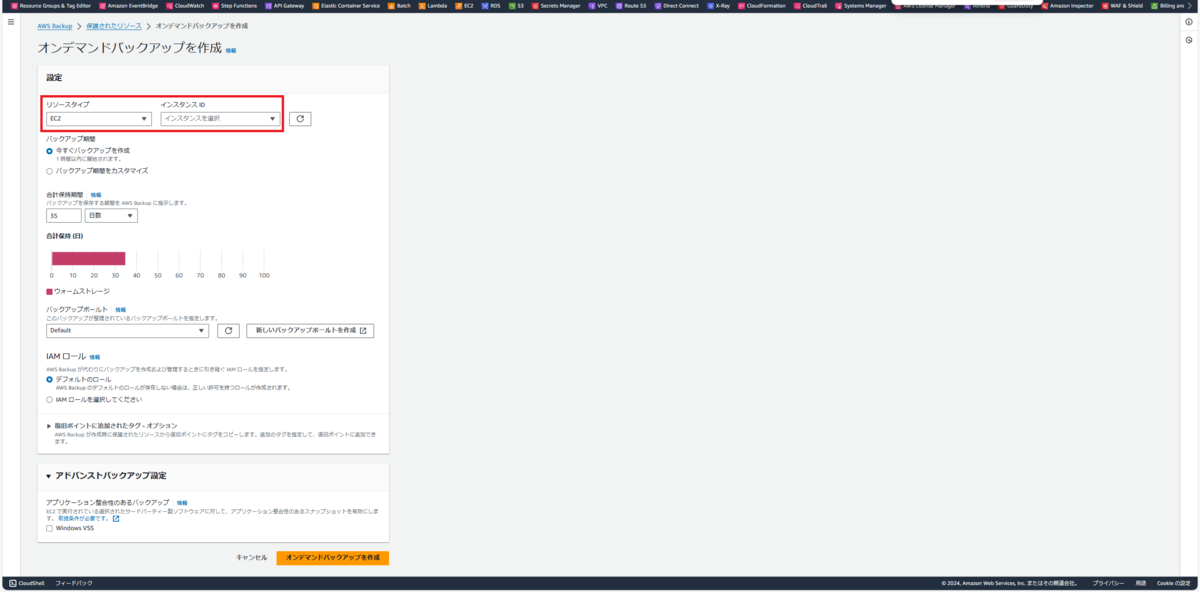
【バックアップ期間】
今回は「今すぐバックアップを作成」を選択します。

【合計保持期間】
今回は「永続」を選択します。
「永続」を選択した場合、バックアップが一定期間過ぎて削除されることがありません。
取得するバックアップをいつまで残すか決めてないという場合は「永続」にするとよいです。
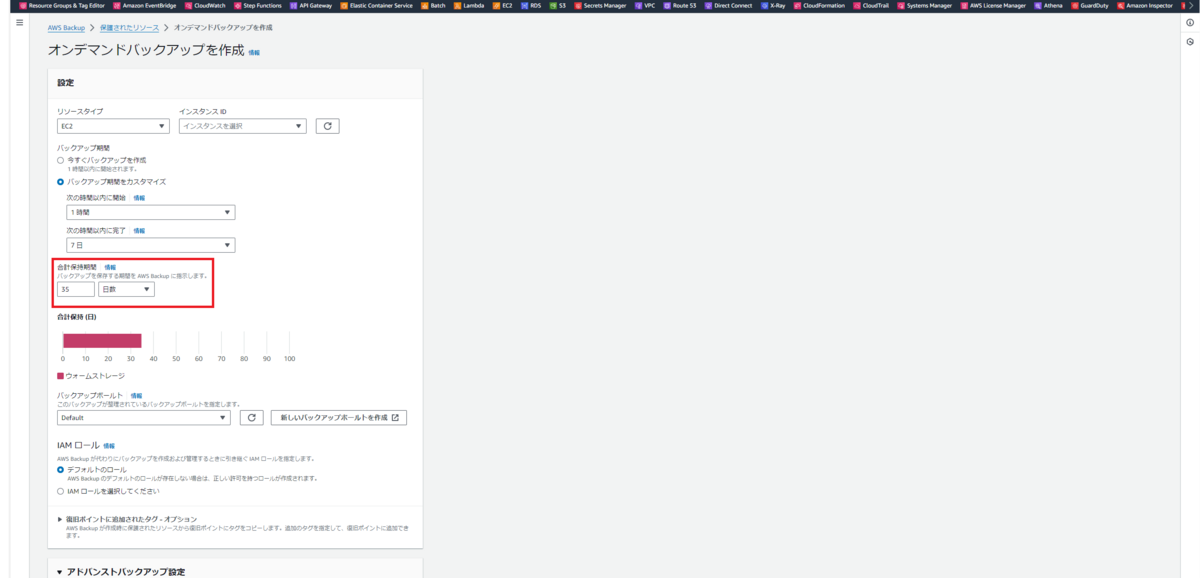
【バックアップボールトの作成】
バックアップボールトは、「バックアップを保存および整理するためのコンテナ」です。
今回は新しく作成するので、「新しいバックアップボールトを作成」を押下します。

【バックアップボールト名】
バックアップボールト作成画面に移ります。
バックアップボールト名に適当な名前を入力します。

【暗号化キー】
次に暗号化キーを設定します。
暗号化キーは、「ボールトに配置されたバックアップの一部を暗号化するための鍵」です。
今回の暗号化キーは、デフォルトのaws/backupを選択します。

デフォルトの暗号化キーは料金がかかりません。
カスタムキーは料金はかかりますが、ユーザがキーを制御できるため、より高いセキュリティを実現したり、特定の要件を満たすことができます。
今回は高いセキュリティや要件は必要ないため、デフォルトを選択します。
(参考資料:バックアップボールトの作成 - AWS Backup)
【IAMロールの選択】
IAMロールを選択します。
既存のIAMロールではなく、必要なポリシーが割り当てられたIAMロールを新規で作成します。
「IAMロールを選択してください」を選択後、作成したロール名を選択します。
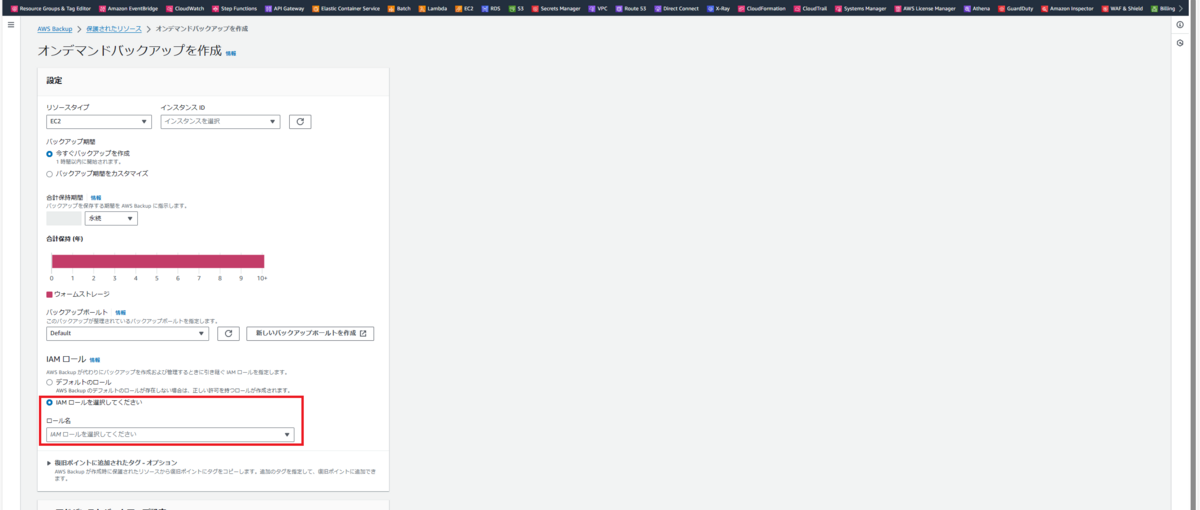
ちなみに今回新規で作成するIAMロールに割り当てるポリシーは以下2つにします。
・AWSBackupServiceRolePolicyForBackup
・AWSBackupServiceRolePolicyForRestores
以上のポリシーを紐づけることで、バックアップとリストアの両方が可能になります。
(参考資料:http://IAM サービスロール - AWS Backup (amazon.com))
【オンデマンドバックアップの作成】
「オンデマンドバックアップを作成」を押下します。
これで設定値が保存され、作成が完了します。

おわりに
以上でEC2のオンデマンドバックアップの作成は完了になります。
バックアップボールト、AMI、スナップショットの関係を理解するのに時間がかかりました~
AWS Backupを理解するのに少しでも役立てば嬉しいです!